Comment créer des pages
Lorsque vous mettre en place votre site web, il est livré avec une gamme de pages différentes, y compris la page d'accueil, les quiz, le blog, les leçons en direct, les cours, les produits et le contact.
Toutefois, vous pouvez créer une nouvelle page ou modifier la page existante à tout moment.
- Aller à l'onglet Site builderde votre tableau de bord.
- Naviguez jusqu'à la sectionPages.
Toutes vos pages actuelles seront affichées ici.

- L'icône "œil" vous permet de prévisualiser la page
- L'icône "home" définit la page comme Page d'accueil
- 📝cliquant sur cette icône, vous pouvez éditer les détails de la page tels que le Titre, les détails de référencement, et d'autres encore.
- ✏️ icône vous permet de modifier la construction de la page
Cliquez sur le bouton Créer une nouvelle page pour ajouter une nouvelle page.

C'est ici que vous pouvez remplir les informations principales de vos pages, telles que
Titre de la page - il sera visible par les visiteurs du site web
Url conviviale - elle sera générée automatiquement sur la base du titre de la page que vous avez inséré. Vous pouvez le modifier à votre guise, même après avoir enregistré les modifications. Cependant, n'oubliez pas de modifier le lien précédent également pour les pages où vous l'avez utilisé. Ainsi, vous n'aurez pas d'erreur 404.
Meta image - lorsque quelqu'un partage le lien de votre page, la meta image s'affiche également sous le lien. Notez que l'image ne peut pas dépasser la limite de 1200 x 628 px.
Meta title - lorsque quelqu'un insère une requête, ce titre s'affichera dans les résultats de la page du moteur de recherche.
Meta description - écrivez une courte description de 150 mots maximum pour aider les moteurs de recherche à classer votre site web. N'oubliez pas d'inclure quelques mots-clés.
Méta keywords - ces mots et phrases montreront que votre page est pertinente par rapport à la requête du chercheur.
Plus loin, nous avons la bascule Status. Activez-la pour rendre votre page visible et disponible. Pour créer une nouvelle page, vous avez le choix entre trois types.
- Landing page
- Page d'information
- Page vierge

Création d'une page d'atterrissage
Choisissez l'option page d'atterrissage et cliquez sur le bouton Suivant.
Vous pouvez optimiser la page pour les ordinateurs de bureau et les appareils mobiles.
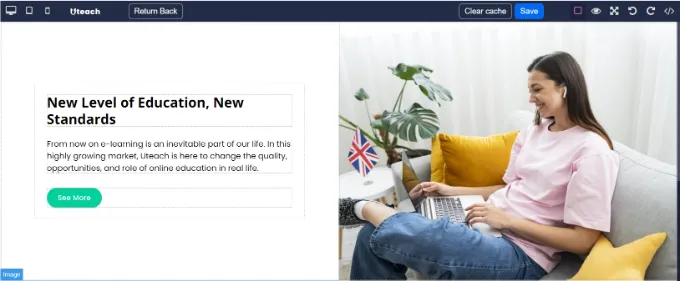
Création d'une page d'information
Une page d'information diffère d'une page d'atterrissage par sa conception. Vous pouvez modifier et personnaliser votre page à votre guise.
Pour créer une telle page, choisissez l'option page d'information et cliquez sur le bouton Suivant.
Création d'une page vierge
Les pages d'information et d'atterrissage sont construites sur un modèle particulier, que vous pouvez modifier. Toutefois, choisissez l'option Page vierge si vous souhaitez créer la page à partir de zéro.

Vous pouvez dupliquer ou supprimer ces pages à tout moment.
Dans l'ensemble, les page builder section est entièrement modifiable afin que vous puissiez créer une page à votre goût.
Accédez à la chaîne youtube d'Uteach pour regarder des tutoriels sur édition de votre page d'accueil.
Si vous avez des questions sur les coupons, les réductions ou quoi que ce soit d'autre, envoyez-nous un email à [email protected] ou cliquez sur l'icône bleue ci-dessous pour discuter 😊